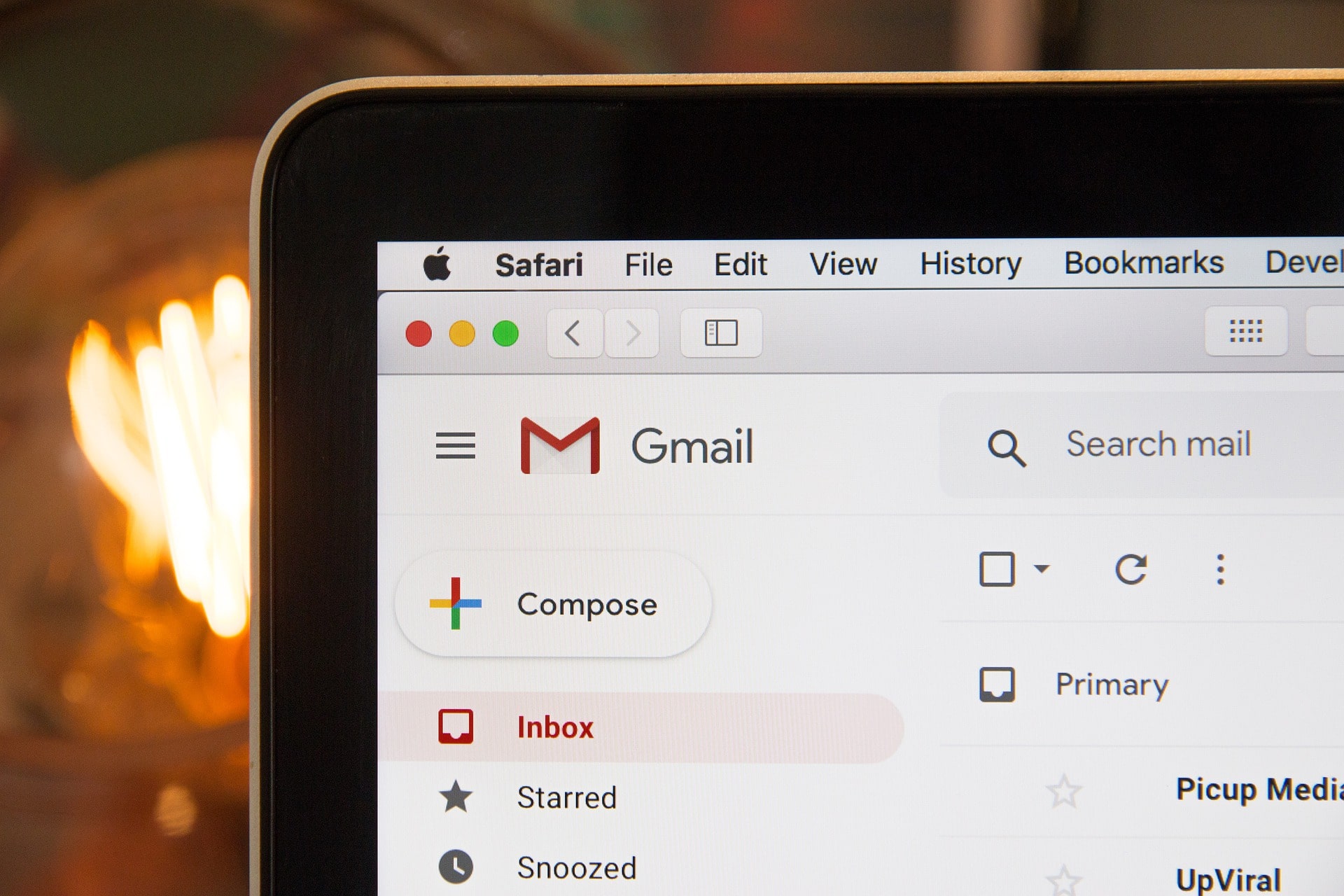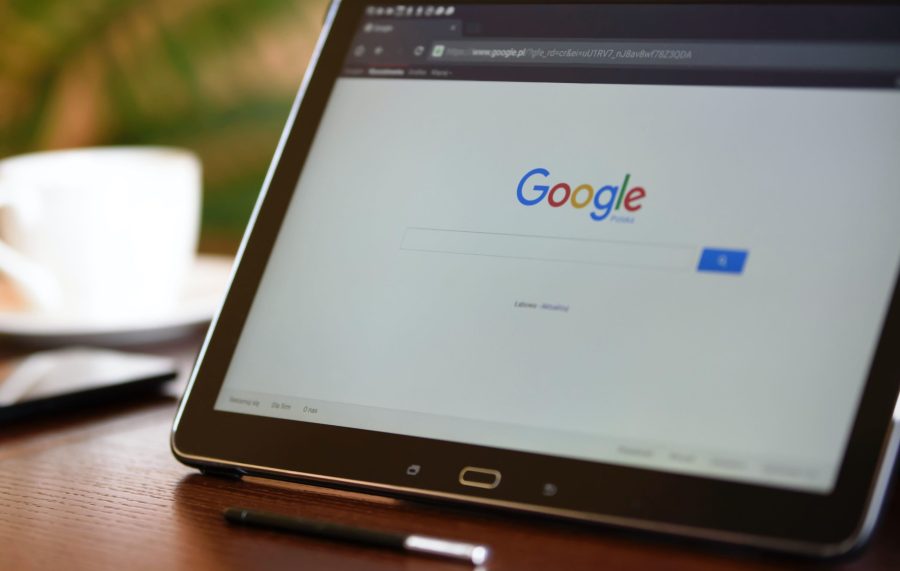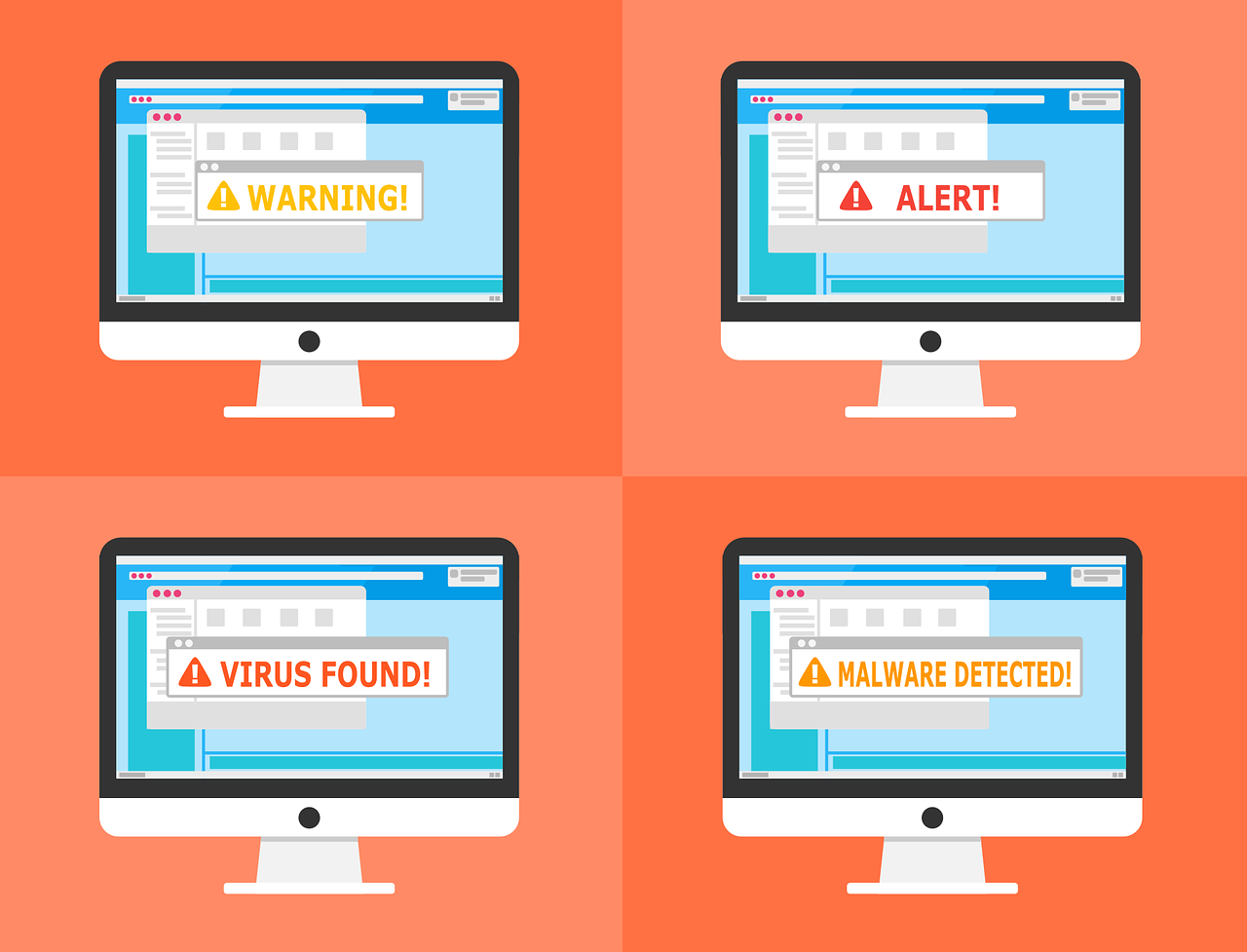Si tienes correo profesional y envías con frecuencia correos a través de Gmail y te gustaría comprobar si han sido leídos te explicamos cómo activar la confirmación de lectura.
¿En qué consiste la confirmación de lectura?
Estas consisten en enviar junto con el correo una solicitud que el destinatario deberá responder para que automáticamente llegue al remitente el aviso de que el correo ha sido leído. Esto permitirá conocer con exactitud cuándo y a qué hora se ha abierto en la bandeja de entrada del receptor. Eso sí, de nada servirá si el destinatario no acepta la solicitud de confirmación.
¿Cómo puedo activarla?
Antes de explicar como activar la confirmación de lectura, debes saber que esta función sólo está disponible para usuarios con cuentas de empresas o de sistemas educativos. Por tanto, si usas Gmail como cliente particular, no podrás utilizarla.
Para comenzar con la activación, inicia sesión en el panel de administración de Google Workspace. Se debe utilizar la cuenta de administrador de las cuentas del negocio. In situ, hay que ingresar en la sección de Aplicaciones > Google Workspace > Gmail> Configuración de usuario.
Si has creado organizaciones secundarias en la consola de administración, en Organizaciones, a la izquierda, selecciona la unidad organizativa que quieras configurar. La sección Organizaciones no está disponible si no se ha creado ninguna organización secundaria.
En la sección Confirmaciones de lectura de correo electrónico, tienes las siguientes configuraciones:
– No permitir el envío de confirmaciones de lectura: desactiva la solicitud y el envío de confirmaciones de lectura.
– Permitir el envío de confirmaciones de lectura a todas las direcciones de correo electrónico de mi organización y a las incluidas en la lista blanca: restringe las respuestas únicamente a las direcciones de tus dominios y a otras externas que especifiques. Debes introducir las direcciones de correo electrónico externas separadas por comas. Puedes indicar hasta 100 direcciones, cada una con hasta 256 caracteres. Si no incluyes ninguna dirección, tus usuarios solo podrán enviar confirmaciones a otros usuarios de tus dominios. Sólo quedará activar la opción y dar permiso a las cuentas que desees que dispongan de esta función.
Marca la casilla preguntar al usuario en cada solicitud de confirmación de lectura para que se solicite a los usuarios si quieren enviar una confirmación de lectura siempre que abran un correo electrónico por primera vez. Desmarca la casilla para que las confirmaciones de lectura se envíen automáticamente.
– Permitir el envío de confirmaciones de lectura a cualquier dirección de correo electrónico: permite que se soliciten y envíen confirmaciones desde direcciones de correo electrónico que pertenezcan a la organización o sean ajenas a ella. Siempre se pregunta a los usuarios si quieren enviar una confirmación. Por último haz clic en guardar.
Ten en cuenta que los cambios pueden tardar hasta 24 horas en aplicarse a las cuentas.
Funcionamiento de las confirmaciones de lectura
Una vez que tu administrador active la opción bastará con empezar a redactar un email, haciendo clic en ‘Redactar’. Una vez finalizado el correo habrá que ir a la parte baja de la pestaña de la redacción del email.
A la altura del botón ‘Enviar’ pero en el lado derecho de la barra de herramientas, se encuentra un símbolo de tres puntos horizontales que representa las opciones de configuración.
Al hacer clic ahí, se abrirá un desplegable con varias instrucciones. Una de ellas será ‘Solicitar confirmación de lectura’. Una vez activada esta opción, se puede enviar el mensaje y esperar a recibir la confirmación en la bandeja de entrada de nuestro Gmail.
Hay que tener en cuenta que las confirmaciones de lectura funcionan en la mayoría de los sistemas de correo electrónico, no obstante, el comportamiento de las confirmaciones puede variar en función del software de correo electrónico de los destinatarios y de la forma en que se abren los mensajes. Por ejemplo, la confirmación se puede enviar automáticamente, sin la aprobación del destinatario, si este abre el mensaje con un cliente IMAP, POP o de sincronización de Google Workspace. Puede que en algunos sistemas de correo electrónico para móviles que no sean IMAP no se envíe ninguna confirmación.